Sony NW-E207, NW-E305, NW-E307, NW-E205, NW-E303 User Manual [hu]
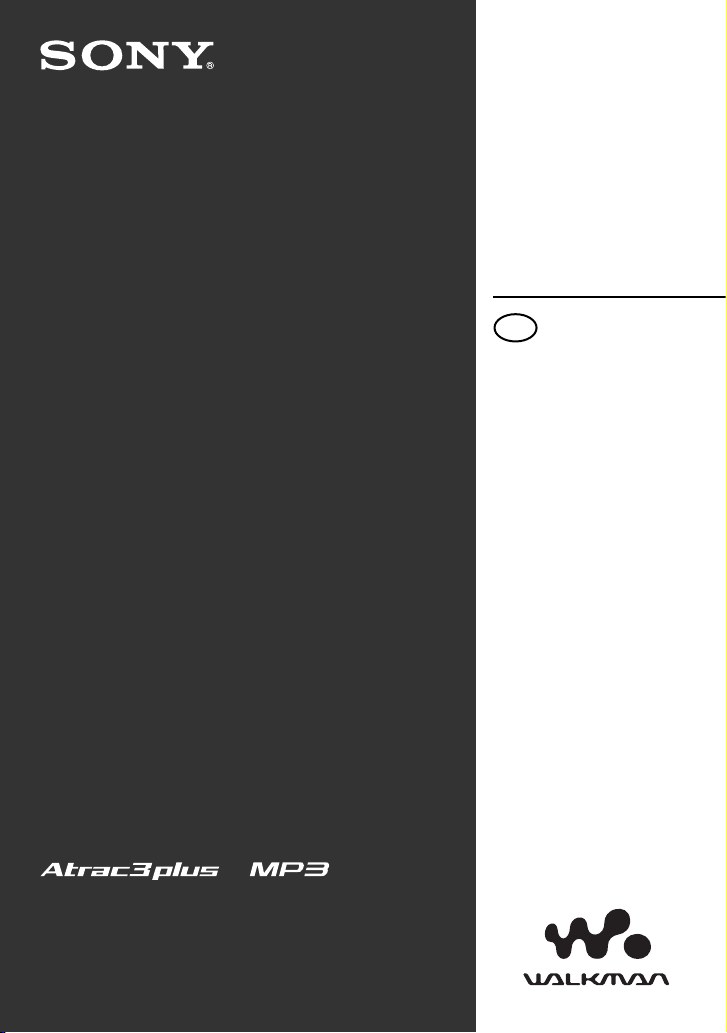
2-655-508-11(1)
NW-E303/E305/E307
NW-E205/E207
Kezelési útmutató
HU
Network Walkman
Hordozható IC
audio lejátszó
© 2005 Sony Corporation
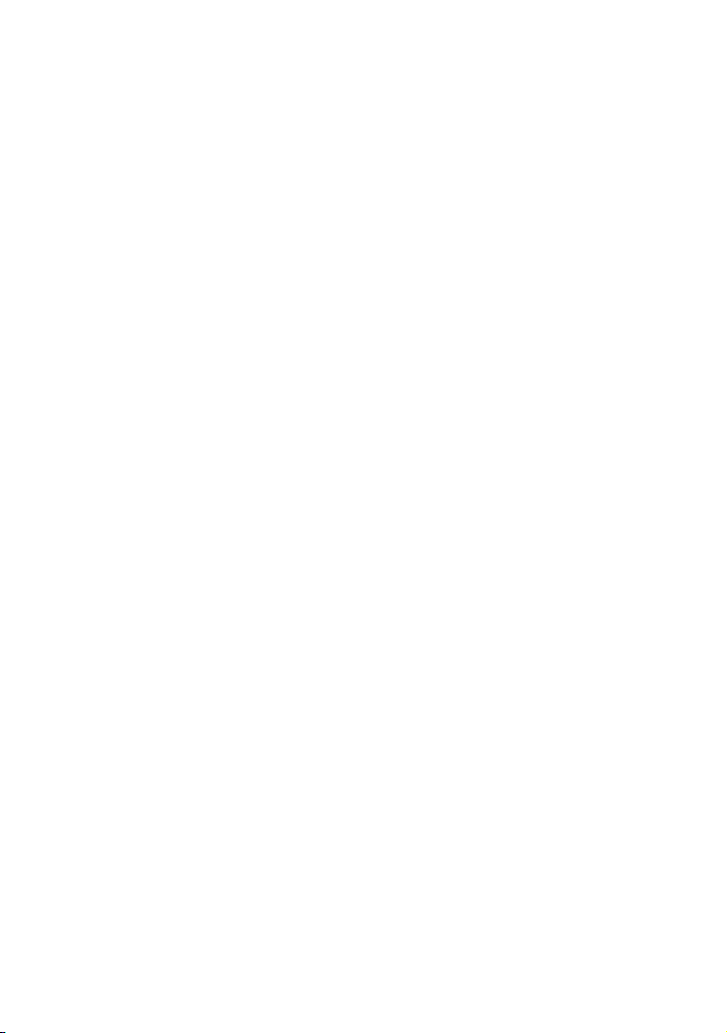
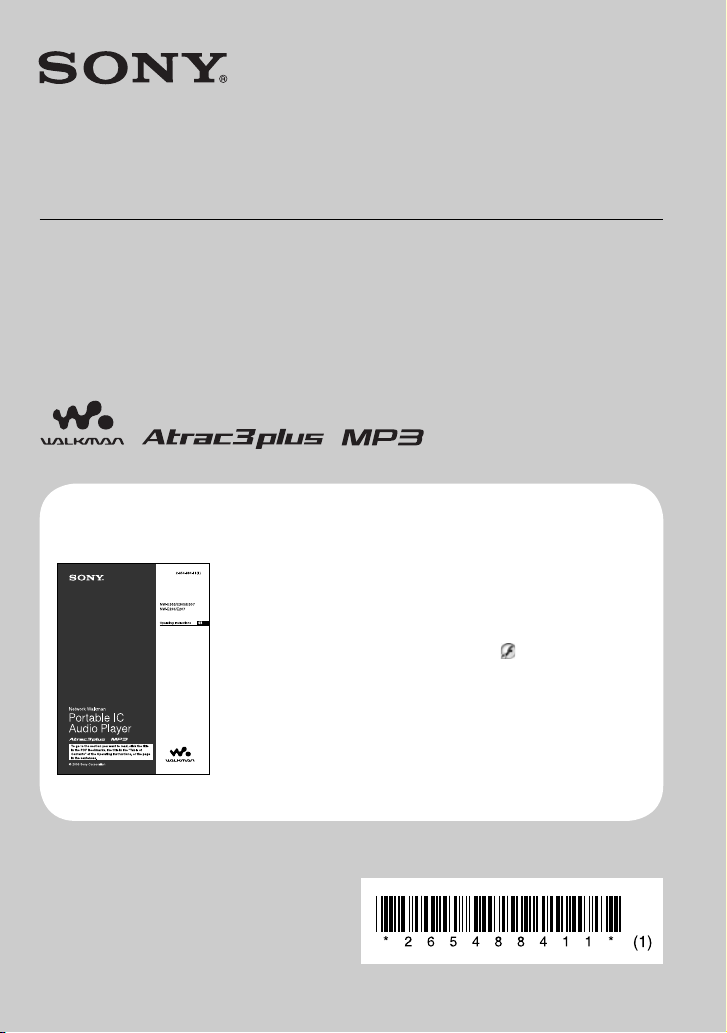
2-654-884-11(1)
Hordozható IC audio lejátszó
Network Walkman NW-E303/E305/E307
NW-E205/E207
Kezelési útmutató
Egyszerűsített
útmutató
Olvassa el az „Operating Instructions” (Kezelési
útmutató) PDF fájl tartalmát
Az „Operating Instructions” fájlban további információkat és
hibaelhárítási segédletet talál.
Az „Operating Instructions” PDF fájl megnyitása
Az „Operating Instructions” PDF fájl a SonicStage szoftver telepítésekor
a számítógépre másolódik. Kattintson kétszer a
series manuals”) ikonra, vagy a [Start] – [All Programs] – [SonicStage]
parancs-sorra.
A fájl megnyitásához Adobe Acrobat Reader 5.0 vagy újabb verzió,
illetve Adobe Reader szoftver szükséges.
Az „Operating Instructions” PDF fájl nyelvi verziói
A mellékelt CD-ROM-on a kezelési útmutató többféle nyelven is
olvasható.
(„NW-E200_E300
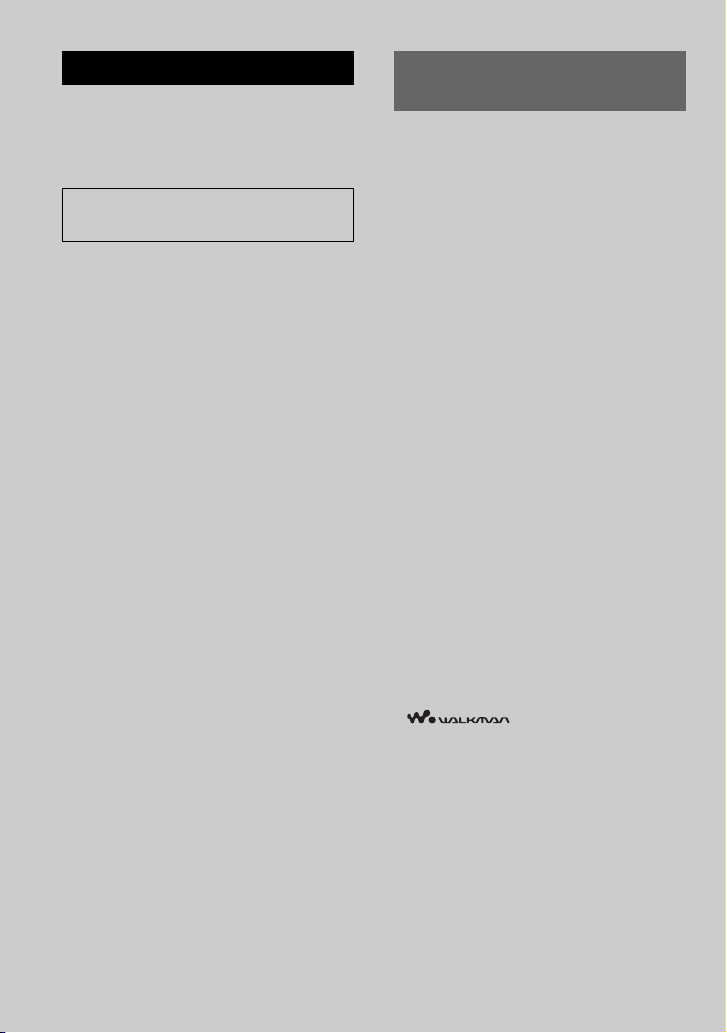
FIGYELMEZTETÉS
A tűzveszély és az áramütés
elkerülése érdekében ne tegye ki
a készüléket csapadék, nedvesség
hatásának.
A készüléket ne működtesse zárt helyen,
például beépített szekrényben.
A tűzveszély megelőzése érdekében ne takarja el
a készülék szellőzőnyílásait újságpapírral, terítővel,
függönnyel, stb. Soha ne állítson égő gyertyát
a készülékre.
A tűzeset és az áramütés elkerülése érdekében
soha ne tegyen folyadékkal teli edényt, például
virágvázát a készülékre.
Megjegyzés a készülék
elhelyezéséhez
Ha a készülék működését statikus vagy elektromos
zaj zavarja, a műsorszámok átviteli információi
megsérülhetnek. Ez megakadályozhatja az
adatátviteli művelet normális működését
a számítógépen.
Megjegyzés a felhasználók
számára
A mellékelt szoftverről
• A szoftver és az ahhoz mellékelt kézikönyv
másolását – részben vagy egészben –, illetve
a szoftver felhatalmazás nélküli kölcsönzését
a másolásvédelmi (szerzői jogvédelmi) törvény
tiltja.
• A SONY semmilyen körülmények között nem
vállal felelősséget az ehhez a készülékhez
mellékelt szoftver használatából eredő
anyagi károkért, profit veszteségért, beleértve
a harmadik fél által benyújtott jogi kereseteket is.
• A gyártási hiba miatt használhatatlan szoftvert
a SONY pótolja.
A SONY azonban semmilyen más felelősséget
nem visel.
• Az ehhez a készülékhez mellékelt szoftvert csak
az előírt berendezésekhez szabad használni.
• A minőség folyamatos javítása érdekében végzett
fejlesztésből adódóan a szoftver jellemzői
előzetes bejelentés nélkül változhatnak.
• A garancia érvényét veszti abban az esetben,
ha a készüléket a mellékelt szoftvertől eltérő
alkalmazással használja.
Program © 2001, 2002, 2003, 2004, 2005 Sony
Corporation
Dokumentáció © 2005 Sony Corporation
A „WALKMAN” a Sony Corporation bejegyzett
védjegye, mely itt a sztereó fejhallgatós
készülékeket reprezentálja.
A
Az OpenMG és annak emblémája a Sony
Corporation védjegye.
A SonicStage és annak emblémája a Sony
Corporation védjegye.
Az ATRAC, ATRAC3, ATRAC3plus és a megfelelő
emblémák a Sony Corporation védjegyei.
A Microsoft, a Windows és a Windows Media
a Microsoft Corporation Egyesült Államokban
és/vagy egyéb országokban bejegyzett védjegye.
a Sony Corporation védjegye.
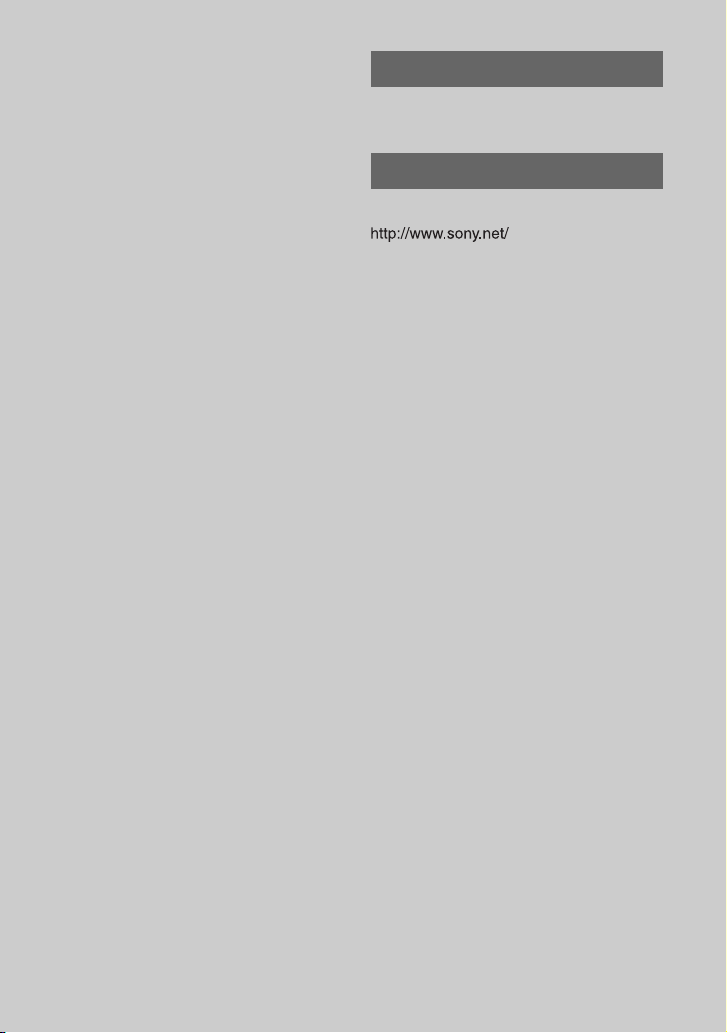
Az MPEG Layer-3 hangkódoló technológia és
szabadalom felhasználása a Fraunhofer IIS and
Thomson licenc-engedélye alapján történt.
Az Egyesült Államokbeli és az egyéb külföldi
szabadalmak felhasználása a Dolby Laboratories
engedélyével történt.
Az Adobe Reader az Adobe Systems Incorporated
védjegye.
Bármely más, a használati útmutatóban előforduló
márkanév annak jogos tulajdonosának védjegye
vagy bejegyzett védjegye.
A továbbiakban a „™” és „®” szimbólumokat nem
mindenhol tüntetjük fel ebben az útmutatóban.
A CD és egyéb zenei információszolgáltatást
a Gracenote Inc. biztosítja, copyright © 2000–2004
Gracenote. Gracenote CDDB® Client Software
copyright © 2000–2004 Gracenote. Szabadalmi
bejegyzés számai (USA): #5 987 525; #6 061 680;
#6 154 773, #6 161 132, #6 230 192, #6 230 207,
#6 240 459, #6 330 593 és egyéb benyújtott vagy
elbírálás alatt álló szabadalmak. A szolgáltatás
biztosítása és/vagy az eszköz gyártása az Open
Globe, Inc. licence alapján történt, szabadalmi
bejegyzés száma: 6 304 523
A Gracenote és a CDDB a Gracenote bejegyzett
védjegye. A Gracenote logo és a logotype,
a Gracenote CDDB logo és a „Powered by
Gracenote” logo a Gracenote védjegyei.
Az ebben az útmutatóban felsorolt modellek nem
mindegyike kapható bizonyos országokban.
A műszaki adatokról
A műszaki adatokat lásd az „Operating
Instruction” PDF fájlban.
Online terméktámogatás
http://www.support-nwwalkman.com
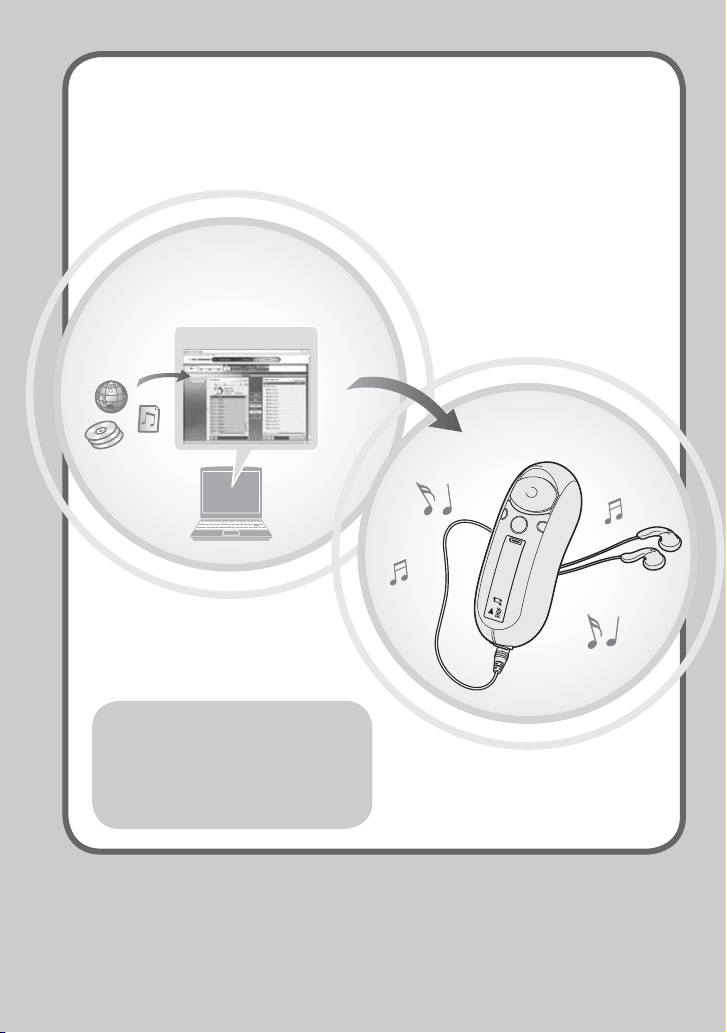
Zenehallgatás a Network
Walkman készülékkel
A SonicStage szoftver segítségével a számítógépről könnyedén letöltheti a digitális audio
fájlokat a Network Walkman készülék beépített memóriájába, és bárhová magával viheti
kedvenc zenéjét.
Importáljon audio fájlokat
a számítógépre.
SonicStage
Audio műsorszámokat importálhat az
Internetről vagy audio CD-lemezről.
A letöltött műsorszámokat a SonicStage
szoftverrel rendszerezheti.
Töltse át a zeneszámokat
a Network Walkmanre.
Játssza le a dalt.
Track1
A Network Walkman
zeneszámainak kezeléséhez
feltétlenül a SonicStage
szoftvert kell használnia.
A műsorszámokat előadó, album vagy csoport
alapján keresheti, illetve lejátszhatja véletlen
sorrendben, ismételten stb.
Kezdjen hozzá!
Kövesse az 1–5. lépések utasításait.
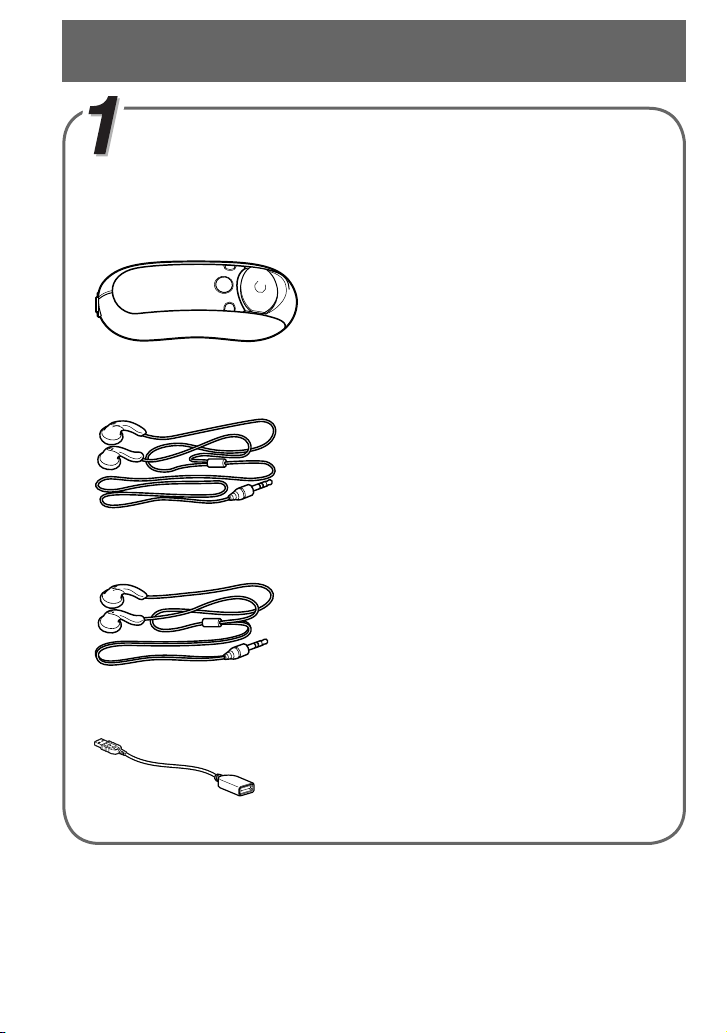
Előkészületek
A készülék és
tartozékainak ellenőrzése
• Network Walkman (1 db)
• Fejhallgató (1 db)
(Csak európai/USA modell)
(Csak ázsiai modell)
• USB csatlakozóvezeték (1 db)
• Fejhallgató hosszabbító vezeték (csak az
ázsiai modellnél) (1 db)
• Nyakszíj (csak a kínai modellnél) (1 db)
• CD-ROM lemez a SonicStage szoftverrel,
a PDF kezelési útmutatóval, és a PDF
formátumú SonicStage kezelési
útmutatóval (1 db)
• Egyszerűsített kezelési útmutató (1 db)
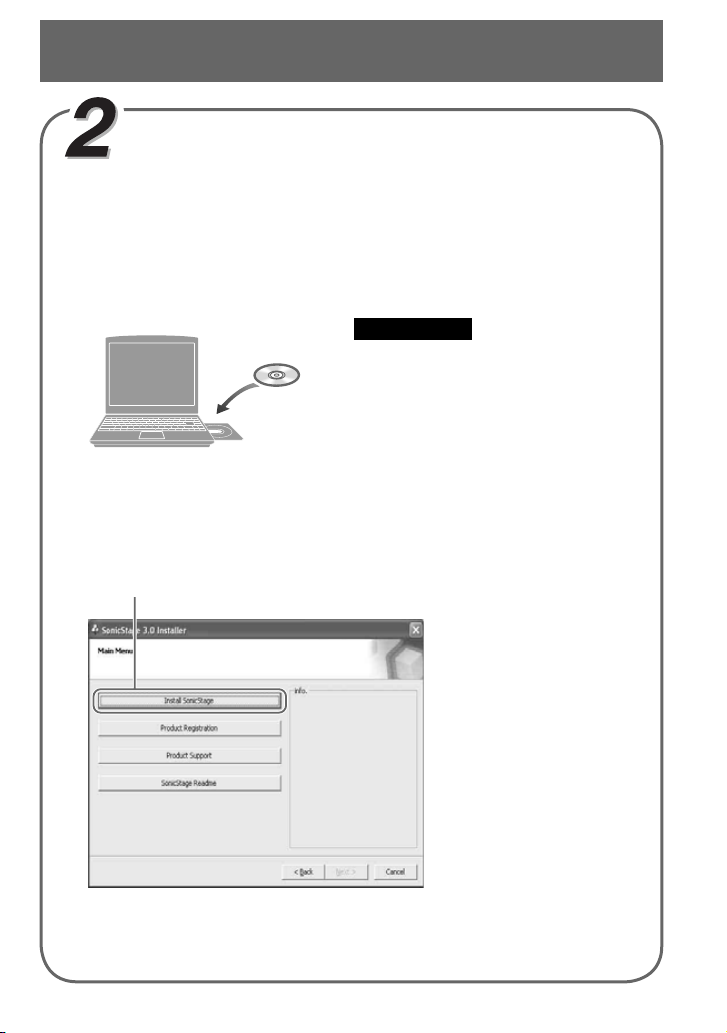
A SonicStage szoftver
telepítése
Telepítse számítógépre a mellékelt CD-ROM-on lévő „SonicStage” szoftvert. (A számítógép
telepíteni fogja a Network Walkman kezelőprogramját, a kezelési útmutató PDF fájlját és
a SonicStage szoftver kezelési útmutatójának PDF fájlját.)
1
Helyezze a mellékelt CD-ROM lemezt a számítógépbe.
Megjelenik a telepítő varázsló.
2 Kattintson az [Install SonicStage] gombra és
kövesse a képernyőn megjelenő utasításokat.
(Ha az ország (régió) kiválasztására szolgáló képernyő megjelenik, válassza ki a megfelelő
országot és kattintson a [Next] gombra.)
SonicStage telepítő gomb
SonicStage telepítőablak
Megjegyzések
• Zárjon be minden futó alkalmazást
a számítógépen.
• Jelentkezzen be „Rendszergazdaként”
(Windows 2000/Windows XP).
• Feltétlenül zárja be a víruskereső programot
(az ilyen szoftverek rendszerint nagy erőforrásigénnyel rendelkeznek).
A számítógép teljesítményétől
függően a telepítés 20–30 percig is
eltarthat. Telepítés után indítsa újra
a számítógépet.
Ha a szoftver telepítése nem
sikerül, olvassa el az alábbi
K&V fejezetet.
A Network Walkman kezelőprogramjának telepítése érdekében
a mellékelt SonicStage szoftvert akkor is telepíteni kell, ha
a számítógépen már fut a SonicStage vagy az OpenMG Jukebox egy
példánya.
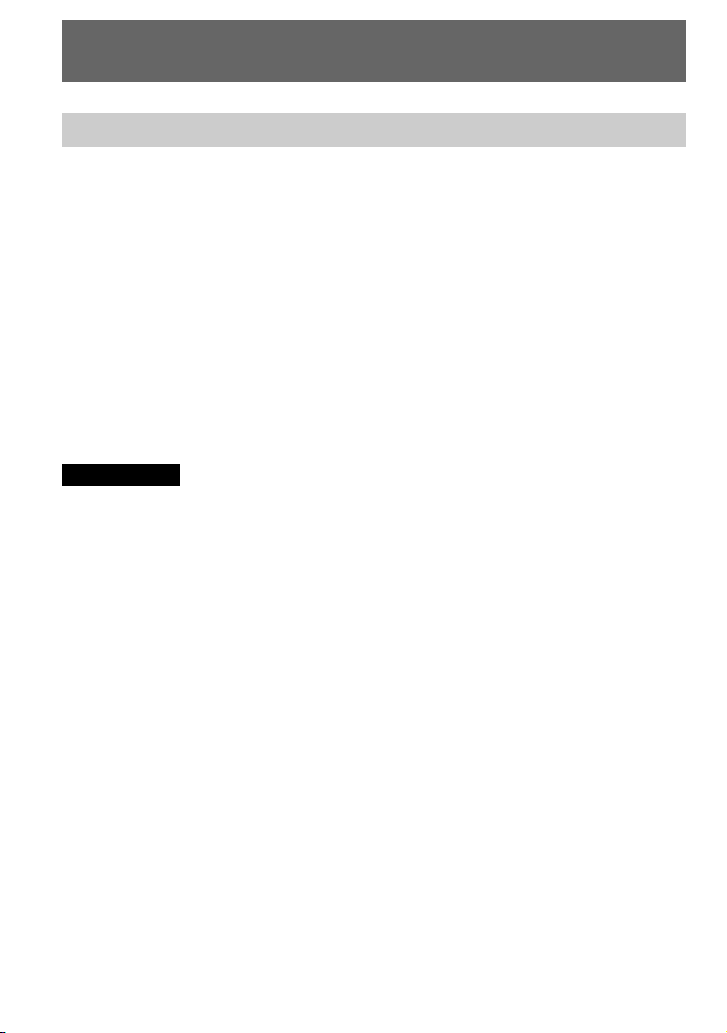
Előkészületek
Ha a telepítés nem sikerül — K&V (kérdések és válaszok)
K1 Van elegendő szabad hely a számítógép merevlemezén?
V1 A SonicStage szoftver telepítéséhez 200 MB vagy több szabad hely szükséges (1,5 GB
vagy több javasolt). (A szükséges hely nagysága a Windows verziószámától és a beépített
memóriában tárolt audio fájlok mennyiségétől is függ.) Ha a merevlemez szabad
kapacitása nem elegendő, törölje a szükségtelen adatokat a számítógépről.
K2 A számítógép operációs rendszere kompatibilis
a szoftverrel?
V2
A SonicStage szoftverrel az alábbi operációs rendszerek kompatibilisek.
A következőktől eltérő operációs rendszerek nem kompatibilisek.
Gyárilag telepített: Windows XP Media Center Edition 2005/Windows XP Media Center
Edition 2004/Windows XP Media Center Edition/Windows XP Professional/Windows XP
Home Edition/Windows 2000 Professional (3. javítócsomag vagy újabb verzió)/Windows
Millennium Edition/Windows 98 Second Edition
Megjegyzések
• Ez a szoftver nem használható az alábbi környezetben:
– A fentiektől eltérő operációs rendszer.
– Egyénileg összeállított számítógép vagy operációs rendszer.
– A gyárilag telepített operációs rendszer „upgrade”-elt (frissített) változata.
– Több operációs rendszerrel ellátott számítógép.
– Többmonitoros környezet.
– Macintosh.
K3 Bezárt minden futó Windows alkalmazást a SonicStage
szoftver telepítése előtt?
V3 Zárjon be minden futó alkalmazást (ellenőrizze a Feladatkezelőben).
K4 Úgy tűnik, hogy a telepítés idő előtt leáll?
V4 Ellenőrizze, jelent-e meg valamilyen hibaüzenet a telepítő ablak alatt. Az „Alt” gombot
nyomva tartva, nyomja le a „Tab” gombot. Ha megjelenik egy hibaüzenet, kövesse annak
utasításait. Ha nincs hibaüzenet, a telepítés még folyik. Várjon egy ideig.
K5
Látható a telepítési folyamat előrehaladása a folyamatjelzőn?
V5 Ha a folyamatjelző mozog, a telepítés még folyik. Kérjük, várjon türelemmel.
A számítógép és a CD-meghajtó teljesítményétől függően a teljes telepítés akár 30 percet,
vagy ennél többet is igénybe vehet.
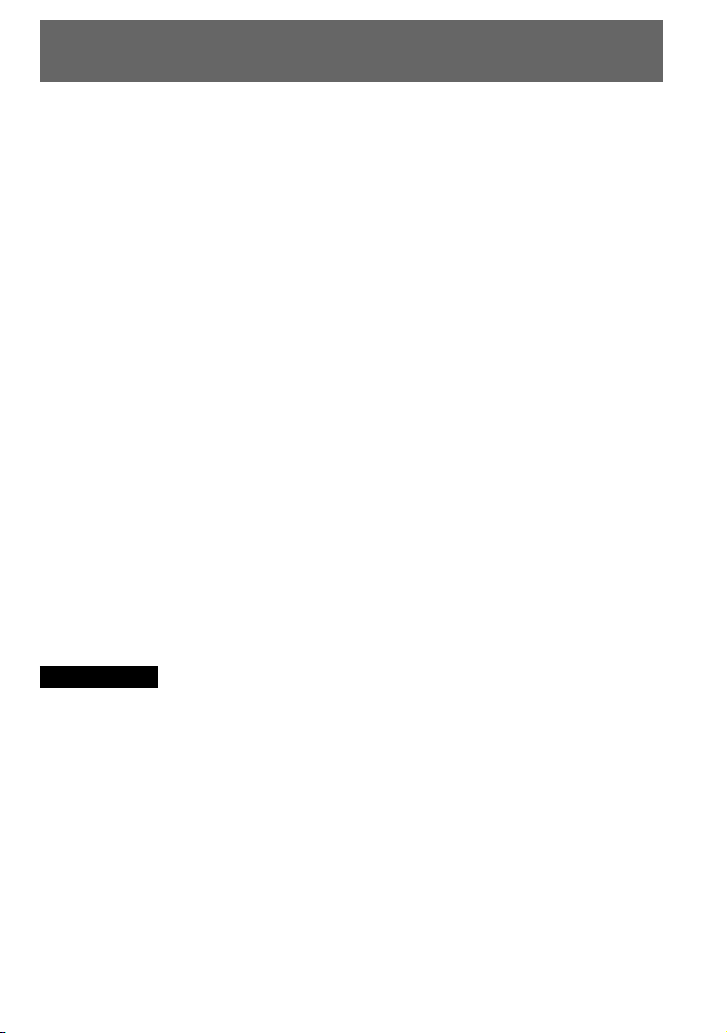
K6 Világít a számítógép merevlemez-működés jelzője?
V6 Ha a merevlemez-működés jelző világít, a telepítés még folyik. Kérjük, várjon türelemmel.
A számítógép és a CD-meghajtó teljesítményétől függően a teljes telepítés akár 30 percet,
vagy ennél többet is igénybe vehet.
K7 Elindult a telepítő varázsló, amikor behelyezte a mellékelt
CD-ROM lemezt?
V7 Lehet olyan számítógépes környezet, melynél a telepítő varázsló nem indul el
automatikusan. Ebben az esetben kattintson a [My Computer] – [CD-ROM] meghajtóra.
A SonicStage szoftver sikeres telepítése érdekében biztosítsa
az alábbiakat:
• Zárjon be minden futó alkalmazást, beleértve a rezidens szoftvereket is.
• Jelentkezzen be „rendszergazda” jogosultsággal.
x Ha a SonicStage szoftver nem indul el
Telepítse újra a szoftvert.
(Másolja a mellékelt CD-ROM tartalmát a számítógépre, ezután a telepítésnek
rendben be kell fejeződnie.)
j
Ha a problémát nem sikerül megoldani a fenti útbaigazítás
alapján, keresse fel a vásárlás helyét.
Megjegyzések
• A hibamentes működés nem garantálható minden, a fenti követelményeknek megfelelő számítógéppel.
• NTFS fájlrendszerre telepített Windows XP/Windows 2000 Professional csak a normál (gyári)
beállításokkal használható.
• Nem garantáljuk, hogy a felfüggesztett, hibernált vagy készenléti állapot megfelelően fog működni minden
számítógépen.
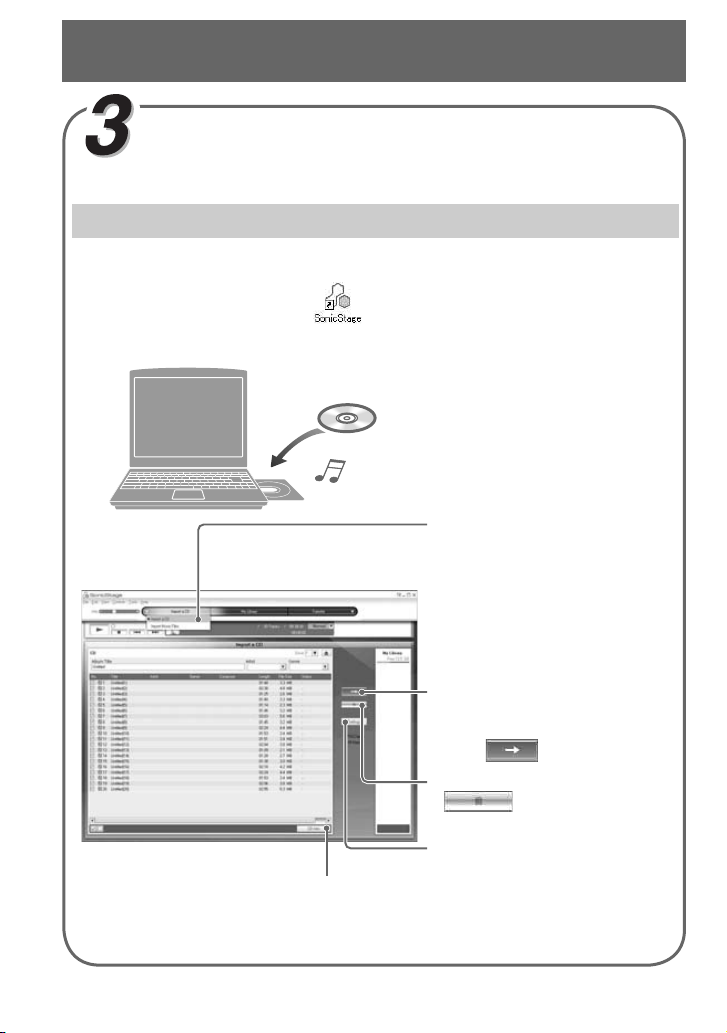
Adatátvitel
Audio fájlok importálása
a számítógépre
Audio CD műsorszámok importálása a számítógépre
Rögzítse és tárolja az audio CD-lemez műsorszámait SonicStage szoftver [My Library] mappájában.
1 Kattintson kétszer a ikonra az Asztalon.
A SonicStage szoftver futni kezd.
2 Helyezze a felvenni
kívánt audio CD
lemezt a számítógép
CD-meghajtójába.
3 Mutasson az egérrel
a [Music Source]
SonicStage képernyő
ikonra, és kattintson
az [Import a CD]
parancsra.
4 A zeneszám
bemásolásához
kattintson
a
A felvétel leállításához kattintson
a gombra.
A formátum és a bitsebesség
módosításához kattintson a [Settings]
A CD-információk automatikus lekérdezéséhez
csatlakozzon az Internethez. Ha a CD-információk
nem jelennek meg automatikusan, a 4 lépés előtt kattintson a [CD Info] gombra (miután az
Internethez csatlakozott).
menüpontra a 4 lépés előtt.
gombra.
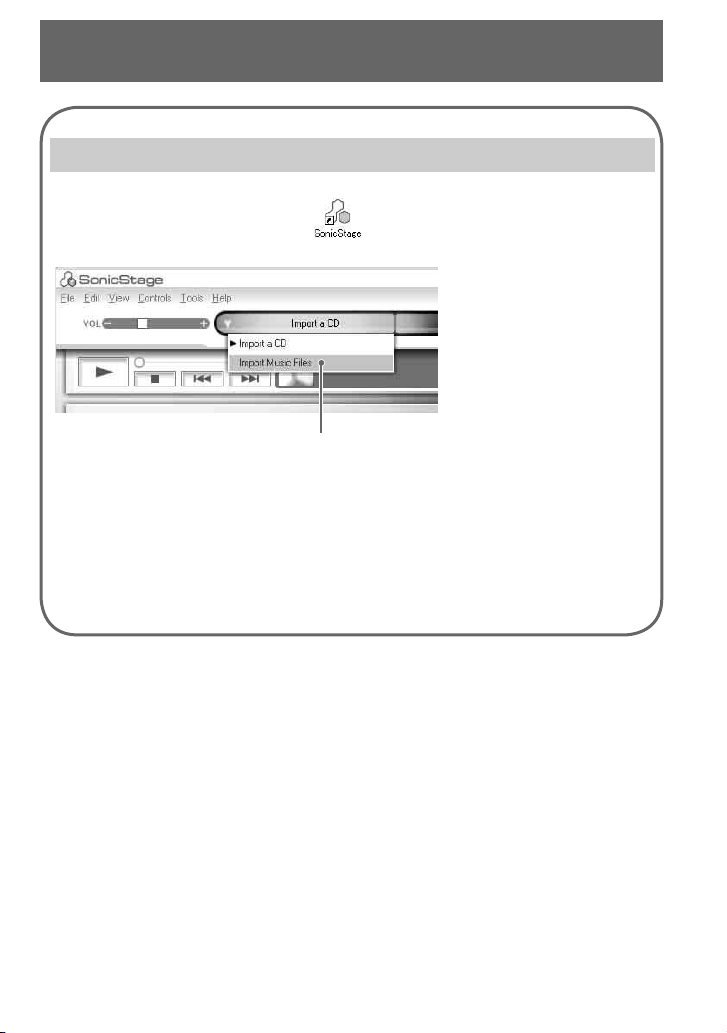
Audio fájlok importálása a számítógépről
1 Kattintson kétszer a ikonra az Asztalon.
A SonicStage szoftver futni kezd.
2 Mutasson az egérrel a [Music Source] ikonra, és
kattintson az [Import Music Files] parancsra.
3 Kattintson az importálni kívánt audio fájlra.
Ha a CTRL gombot nyomva tartja, több fájlt is kijelölhet.
4 Kattintson az [Import] gombra.
z Hasznos tudnivalók
Ha [File] menü [Import] utasítását használja, az alábbi 3 módon importálhatja az audio fájlokat:
• Scan Folder
• Music File
• M3U File
Mit tartalmaz a CD-információ?
A CD-információk – pl. az album címe, az előadó neve és a műsorszámnevek – az audio fájlokban
találhatók. Amikor behelyez egy audio CD-lemezt a számítógép CD-meghajtójába, a SonicStage
szoftver automatikusan lekérdezi a CD-lemezhez tartozó információkat a CDDB (Gracenote
CD DataBase) adatbázisból az Interneten keresztül. Ha a CD-lemez nem szerepel a CDDB
adatbázisban, a CD-információkat nem lehet letölteni.
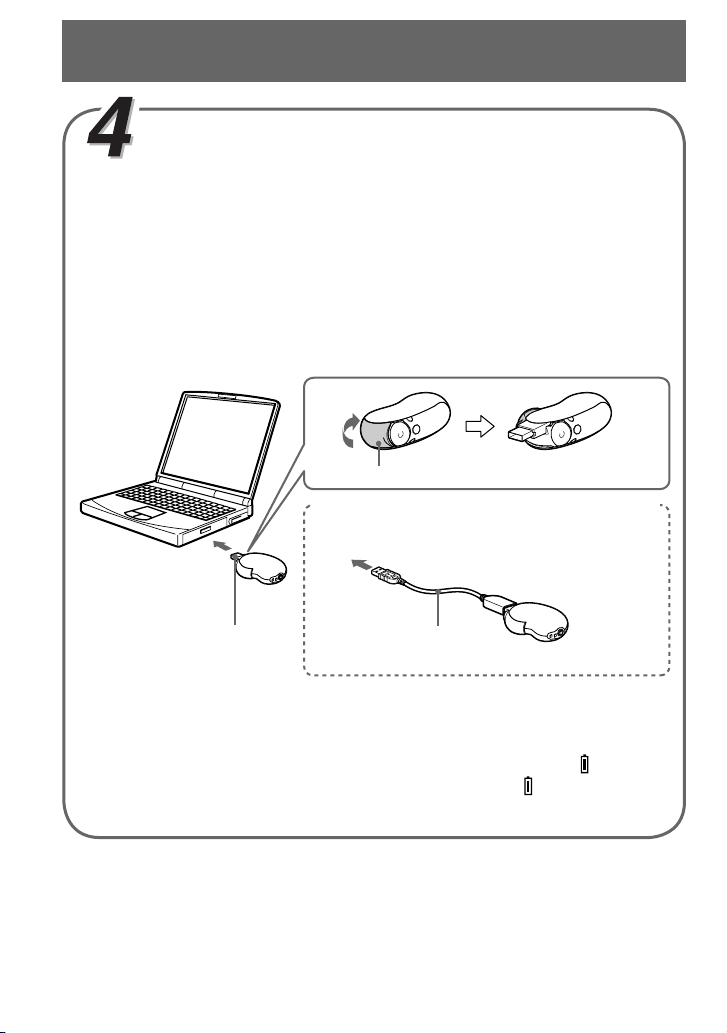
Adatátvitel
A fájlok átvitele
a számítógépről a Network
Walkmanre/Töltés
A SonicStage szoftver [My Library] mappájában tárolt műsorszámokat (audio adatokat) letöltheti
a Network Walkmanre.
1
Csatlakoztassa a Network Walkmant a számítógéphez
és töltse fel.
Az „USB Connect” jelenik meg a kijelzőn.
Csúszófedél
Ha az USB dugaszt nem lehet a számítógéphez
csatlakoztatni, használja a mellékelt USB
USB aljzathoz
vezetéket.
USB A
dugasz
A Network Walkmant úgy töltheti fel, hogy a speciális USB
vezetékkel csatlakoztatja a számítógéphez
Akkor fejeződött be a töltés, amikor a maradék elemkapacitás jelző a kijelzőn a
mutatja. Első használat előtt teljesen töltse fel a Network Walkmant (a
mutassa a maradék elemkapacitás jelző).
Speciális USB vezeték
(tartozék)
szimbólumot
Full
állapotot
Full
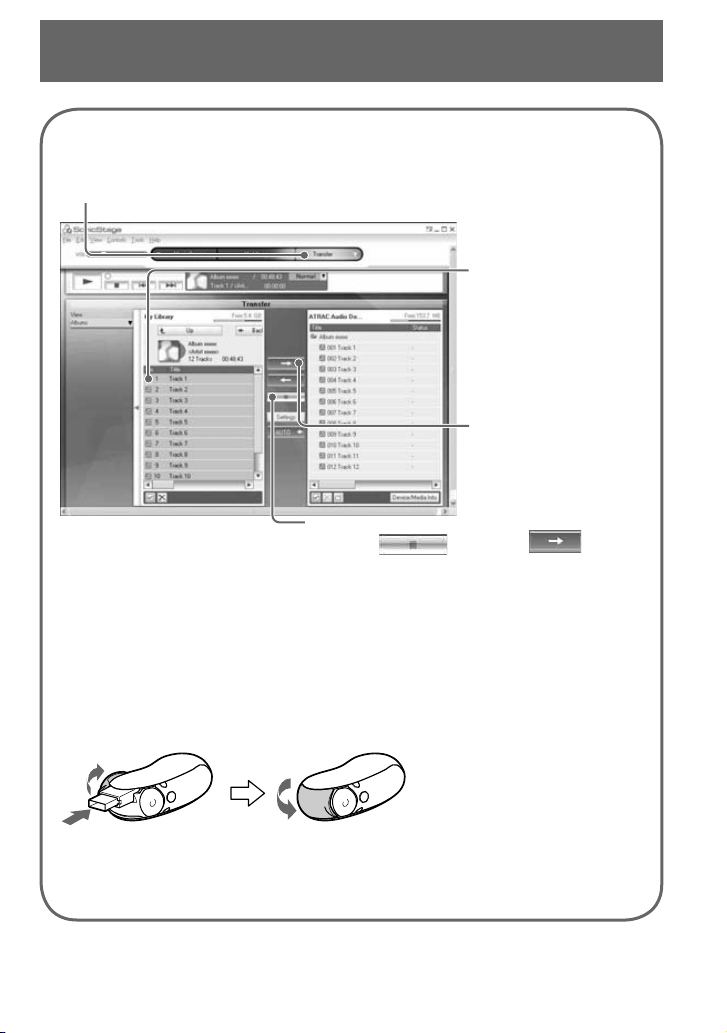
2
Mutasson az egérrel a [Transfer] ikonra, és válassza ki
az [ATRAC Audio Device] eszközt a másolási cél-listából.
SonicStage képernyő
3 Válassza ki
az átmásolni
kívánt audio
fájl(oka)t
vagy
albumot.
4 A másolás
megkezdéséhez
A másolás leállításához
kattintson a
gombra.
Miután leválasztotta a Network Walkmant a számítógépről
Zárja be a csúszófedelet, miután a Network Walkmant leválasztotta a számítógépről.
Tolja teljesen hátra a csúszófedelet az
USB A dugasz felszabadításához (lásd
a nyilat).
kattintson
a
gombra.
Tolja vissza
ütközésig az
USB A dugaszt
a készülékbe.
Zárja be a csúszófedelet.
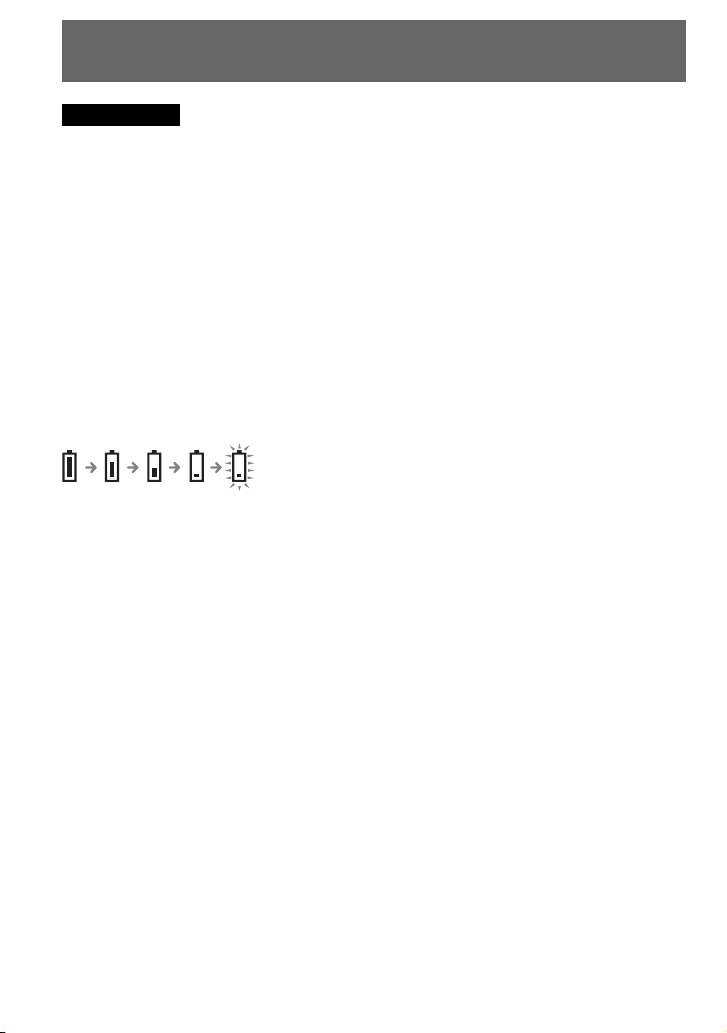
Adatátvitel
Megjegyzések
• A bemásolt műsorszámokat kizárólag személyes célokra használhatja. Ettől eltérő célú felhasználáshoz
a szerzői jog tulajdonosának belegyezése szükséges.
• A Sony nem vállal felelősséget a Network Walkman vagy a számítógép hibája miattit hiányos felvételért/
letöltésért, illetve adatsérülésért.
• A fájlok átvitele közben ne válassza le a Network Walkmant a számítógépről. Ellenkező esetben adatsérülés
következhet be.
• Ha legelső alkalommal másol be egy audio CD-t, a számítógép meghajtó ellenőrzést [CD Drive Check]
végez. Amikor ez befejeződik, kezdje el a bemásolást.
• Szerzői jogvédelmi okok miatt az audio fájlok másolásának gyakoriságát korlátozhatják.
• Ha adatátvitel közben kihúzza az USB vezetéket, felesleges adatok maradhatnak a Network Walkman
memóriájában. Ebben az esetben töltse vissza a használható audio fájlokat (és egyéb adatokat)
a számítógépre, majd formattálja a Network Walkman memóriáját a menü „Format” utasításával.
Maradék akkumulátor kapacitás
Az elemszimbólum a kijelzőn a következőknek megfelelően változik.
Az akkumulátor kapacitása az elemszimbólum változásának megfelelően csökken. Ha a „LOW BATTERY”
felirat jelenik meg, nem indíthatja el a lejátszást a Network Walkmanen. Ilyen esetben számítógéphez
csatlakoztatva töltse fel a készülék akkumulátorát.
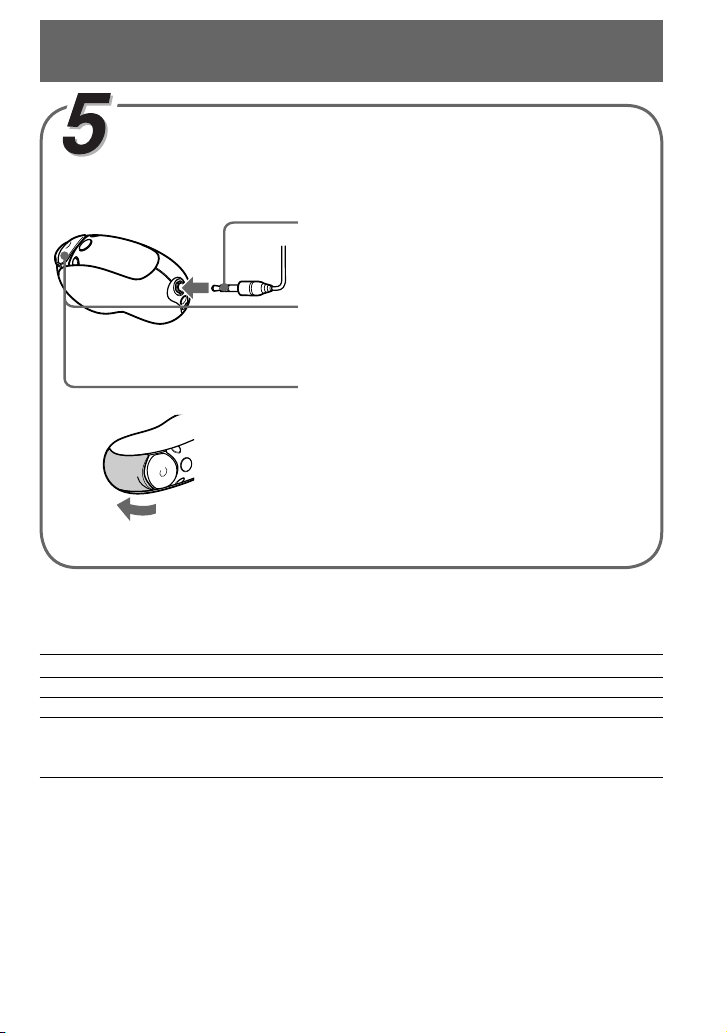
Lejátszás
Lejátszás
1 Csatlakoztassa
a fejhallgatót a fejhallgató
aljzathoz.
2 Nyomja meg az ötirányú
vezérlőgomb közepét (Nx).
3 A I (VOL)(növelés)/i (VOL)
(csökkentés) gombbal
állítsa be a hangerőt.
Ha a lejátszás nem kezdődik meg
Ellenőrizze, hogy a csúszófedél nincs-e HOLD pozícióba
állítva.
Műsorszámok keresése
Használja a Network Walkman ötirányú vezérlőgombját.
Funkció Vezérlőgomb művelet
Ugrás a következő műsorszám elejére. Nyomja meg az ötirányú vezérlőgomb u részét.
Ugrás a jelenlegi műsorszám elejére. Nyomja meg az ötirányú vezérlőgomb U részét.
Gyorskeresés előre/hátra. Lejátszás közben tartsa nyomva az ötirányú
vezérlőgomb u/U részét, majd a kívánt részletnél
engedje el.
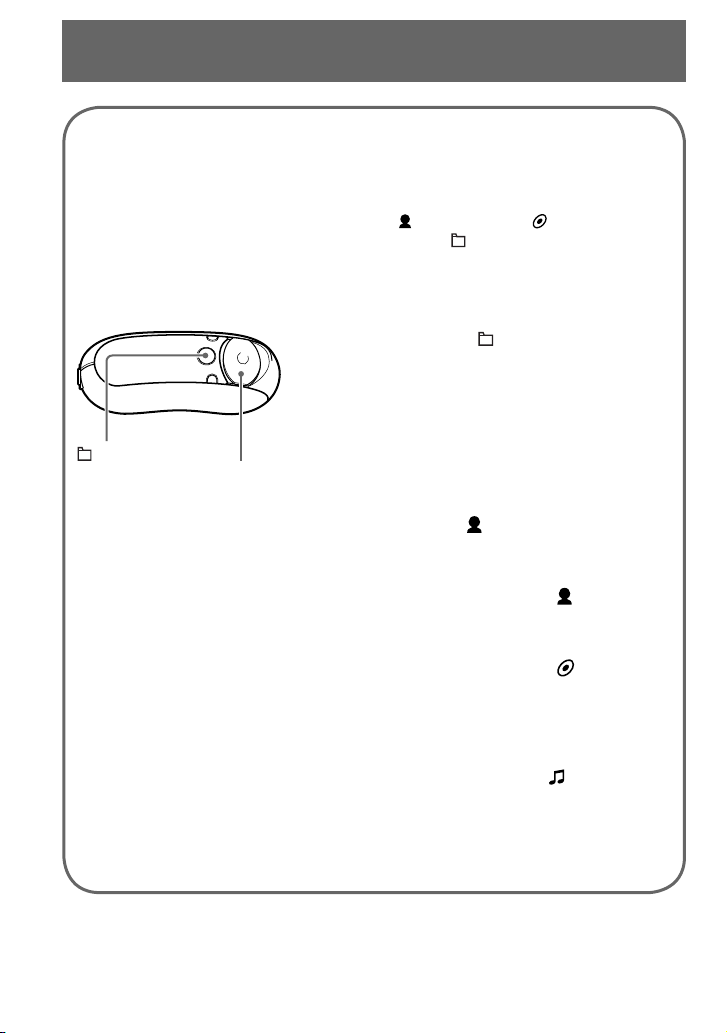
Lejátszás
Zeneszám lejátszása
kereséssel
A lejátszani kívánt zeneszámot keresheti előadó név ( Artist), album cím ( Album), vagy
a SonicStage szoftverrel számítógépről átvitt csoport alapján ( Group).
Példa a keresésre
Lásd az alábbi ábrát.
1 Tartsa nyomva a /MENU gombot
mindaddig, míg a menü meg nem
jelenik.
2 Az ötirányú vezérlőgomb uU részével
válassza ki a „Search” opciót, majd
/MENU
gomb
4 Az ötirányú vezérlőgomb uU részével válassza ki az „
előadót az előadó-listából, majd nyomja meg a vezérlőgomb i
(VOL) részét a megerősítéshez.
5 Az ötirányú vezérlőgomb uU részével válassza ki az „
albumot az Artist1 listából, majd nyomja meg a vezérlőgomb i
(VOL) részét a megerősítéshez.
Megjelenik az Album1 műsorszám-lista. Ebben az esetben a műsorszám-lista lesz a lejátszási
tartomány.
6 Az ötirányú vezérlőgomb uU részével válassza ki a „ Track1”
műsorszámot a műsorszám-listából, majd nyomja meg
a vezérlőgomb i (VOL) részét a megerősítéshez.
A lejátszás megkezdődik a Track1 műsorszámmal.
A lejátszás automatikusan megáll a Track3 végén (ebben az esetben a lejátszási tartomány vége).
Ötirányú
vezérlőgomb
nyomja meg a vezérlőgomb i (VOL)
részét a megerősítéshez.
3 Az ötirányú vezérlőgomb uU részével
válassza ki az „
nyomja meg a vezérlőgomb i (VOL)
részét a megerősítéshez.
Artist” opciót, majd
Artist1”
Album1”
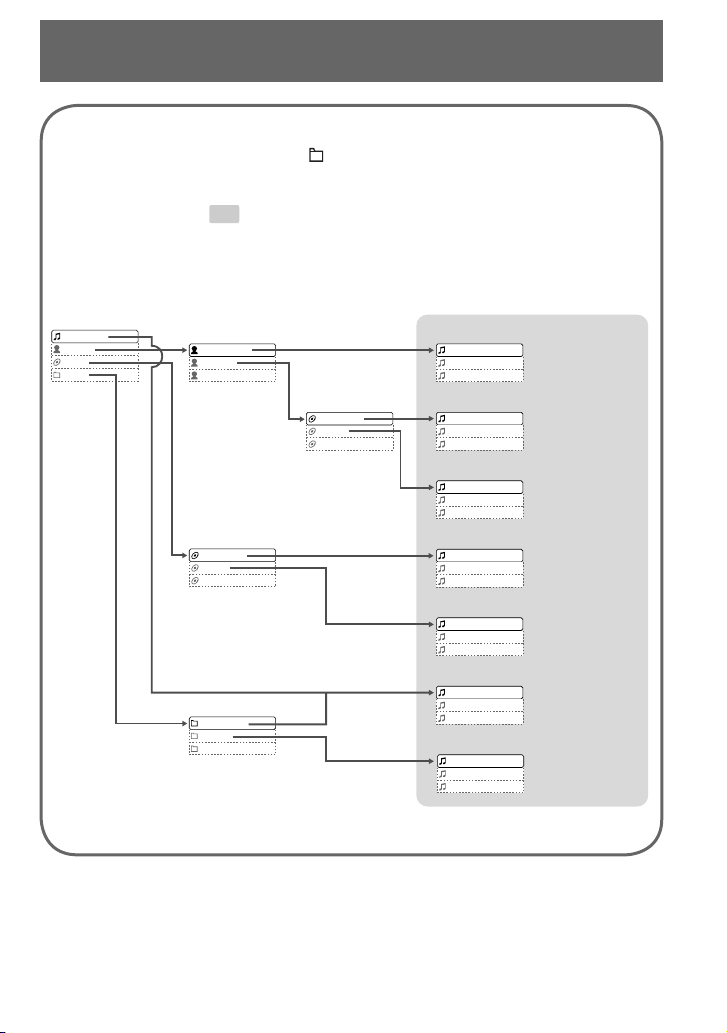
A keresési folyamatról és a lejátszási tartományról
Jelenítse meg a keresési menüképernyőt a /MENU gomb lenyomva tartásával. Lépjen
a következő oldalra az ötirányú vezérlőgomb i (VOL) részével, majd térjen vissza az előző
képernyőre az ötirányú vezérlőgomb I (VOL) részével.
A keresett műsorszámok ( jelzés az alábbi ábrán) lejátszási tartománnyá válnak (ezek
kerülnek lejátszásra).
Műsorszám-lista
(lejátszási tartomány)
Keresési menüképernyő
All Track
Artist
Album
Group
Előadó lista
All Artist
Artist1
Artist2
Album lista
All Album
Album1
Album2
Csoport lista
All Group
Group1
Group2
Keresett előadó
album listája
All Album
Album1
Album2
Minden műsorszám (előadó sorrend)
Track1
Track2
Track3
Kiválasztott előadó minden
műsorszáma (album sorrend)
Track1
Track2
Track3
Kiválasztott album műsorszámai
Track1
Track2
Track3
Minden műsorszám (album sorrend)
Track1
Track2
Track3
Kiválasztott album műsorszámai
Track1
Track2
Track3
Minden műsorszám (csoport
sorrend)
Track1
Track2
Track3
Kiválasztott csoport
műsorszámai
Track1
Track2
Track3
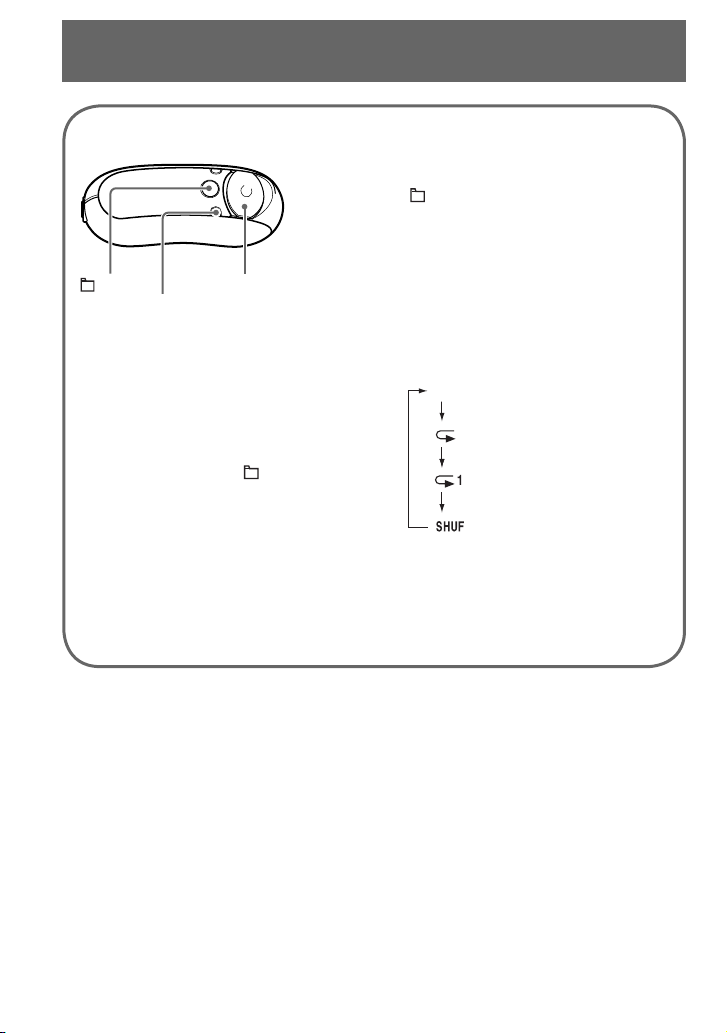
Lejátszás
A lejátszási mód kiválasztása
1 Állj üzemmódban tartsa nyomva
a
/MENU gombot.
A menüképernyő megjelenik.
2 Az ötirányú vezérlőgomb uU
részével válassza ki a „Repeat:”
/MENU
gomb
Ötirányú vezérlőgomb
REP/SOUND gomb
3 Az ötirányú vezérlőgomb uU
részével válassza ki a „Track”
beállítást, majd nyomja meg
a vezérlőgomb i (VOL) részét
a megerősítéshez.
4 Tartsa nyomva a
/MENU
gombot mindaddig, míg
a menüképernyő meg nem
változik.
5 A REP/SOUND gomb megfelelő
számú megnyomásával
válassza ki a kívánt műsorszám
ismétlési módot.
opciót, majd nyomja meg
a vezérlőgomb i (VOL) részét
a megerősítéshez.
nincs (normál lejátszás)
(ismétlés)
(1 műsorszám ismétlése)
(műsorszámok véletlen
ismétlése)

FM rádió hallgatása
— csak az NW-E303/E305/E307-nél
– Kézi hangolás
1 Nyomja meg a
gombot.
A frekvencia szögletes [ ] zárójelben látható.
Ha egy kiválasztott frekvenciát már korábban
DISP/FM
gomb
/MENU
gomb
Ötirányú
vezérlőgomb
1 Tartsa nyomva a DISP/
FM gombot mindaddig,
míg a képernyő meg nem változik.
Az FM tuner képernyő megjelenik, és az FM
műsor vétele megkezdődik.
2 Válassza ki a kívánt
rádióállomást.
eltárolt, a memóriahely száma szintén
megjelenik.
2 Az ötirányú vezérlőgomb
uU részével válassza ki
a következő (vagy az előző)
frekvenciát.
– Memóriahely kiválasztása
(lásd a „z Hasznos tudnivalók” részt alább)
1 Nyomja meg a /MENU
gombot.
A memóriahely száma szögletes [ ] zárójelben
jelenik meg.
2 Az ötirányú vezérlőgomb
uU részével válassza ki
a következő (vagy az előző)
memóriahelyet.
/MENU
z Hasznos tudnivalók
Csak akkor választhatja ki a kívánt állomást, ha előzőleg tárolta azt. Tárolja el a fogható
rádióállomásokat az „FM Auto Preset” menüfunkcióval. Ez egy kényelmes funkció, ha az FM tunert
először használja, vagy ha elhagyja az adott vételi körzetet.
1 Tartsa nyomva a
2 Az ötirányú vezérlőgomb uU részével válassza ki az „FM Auto Preset:” opciót, majd nyomja meg
a vezérlőgomb i (VOL) részét a megerősítéshez.
3 Az ötirányú vezérlőgomb uU részével válassza ki az „OK?” funkciót, majd nyomja meg az
ötirányú vezérlőgomb közepét (
A memóriahelyek tárolásával kapcsolatban olvassa el az „Operating Instructions (Kezelési útmutató)”
PDF fájlt.
/MENU gombot mindaddig, míg a menü meg nem jelenik.
Nx
) a megerősítéshez.
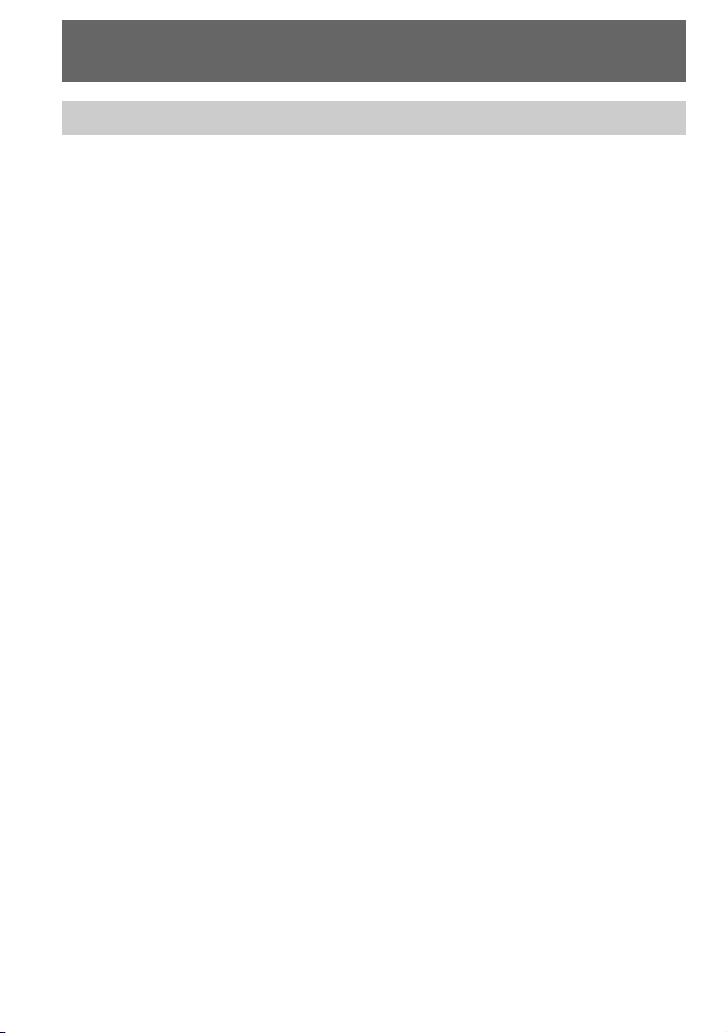
Lejátszás
További információk K&V (kérdések és válaszok)
K1 Lejátszhatok MP3 audio műsorszámokat a Network
Walkmannel?
V1 A SonicStage szoftverrel importálhat MP3 műsorszámokat is, és azokat áttöltheti
a Network Walkman memóriájába.
A használható MP3 formátum:
– MPEG-1 Audio Layer-3
– Mintavételezési frekvencia: 44,1 kHz
– Bitsebesség: 32–320 kpbs, változó bitsebesség támogatott
K2 A Network Walkman önmaga is képes audio vagy FM rádió
felvételt készíteni?
V2 A Network Walkman önmaga nem képes felvételkészítésre. A kívánt audio fájlokat
a SonicStage szoftverrel kell importálni, majd áttölteni a Network Walkman memóriájába.
K3 A Windows Intéző alkalmas a Network Walkman beépített
memóriájának megfelelő formázására?
V3 Nem. Ha a Network Walkman beépített memóriáját a Windows Intézővel formázza meg,
az átvitt műsorszámokat nem fogja megtalálni.
A beépített memória formázásához feltétlenül a Network Walkman menüjének „Format”
utasítását használja.
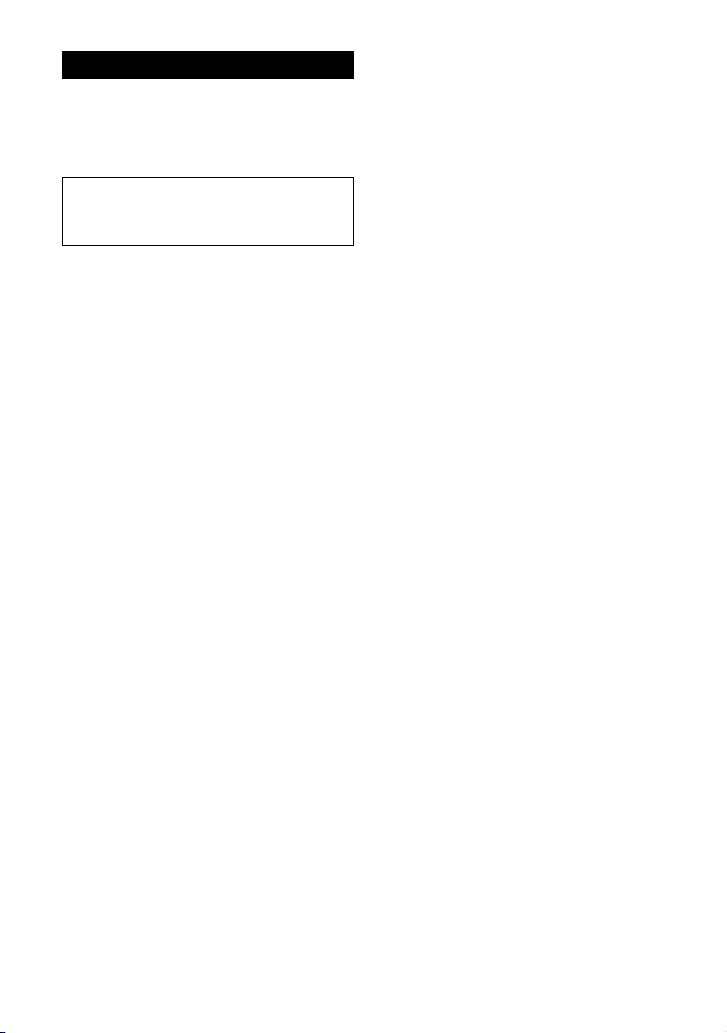
FIGYELMEZTETÉS
A tűzveszély és az áramütés
elkerülése érdekében ne tegye ki
a készüléket csapadék, nedvesség
hatásának.
A készüléket ne működtesse zárt helyen,
például könyvespolcon, beépített
szekrényben.
A tűzveszély megelőzése érdekében ne
takarja el a készülék szellőzőnyílásait
újságpapírral, terítővel, függönnyel, stb.
Soha ne állítson égő gyertyát a készülékre.
A tűzeset és az áramütés elkerülése
érdekében soha ne tegyen folyadékkal teli
edényt, például virágvázát a készülékre.
Megjegyzés a készülék
elhelyezéséhez
Ha a készülék működését statikus vagy elektromos
zaj zavarja, a műsorszámok átviteli információi
megsérülhetnek. Ez megakadályozhatja az
adatátviteli művelet normális működését
a számítógépen.
HU
2
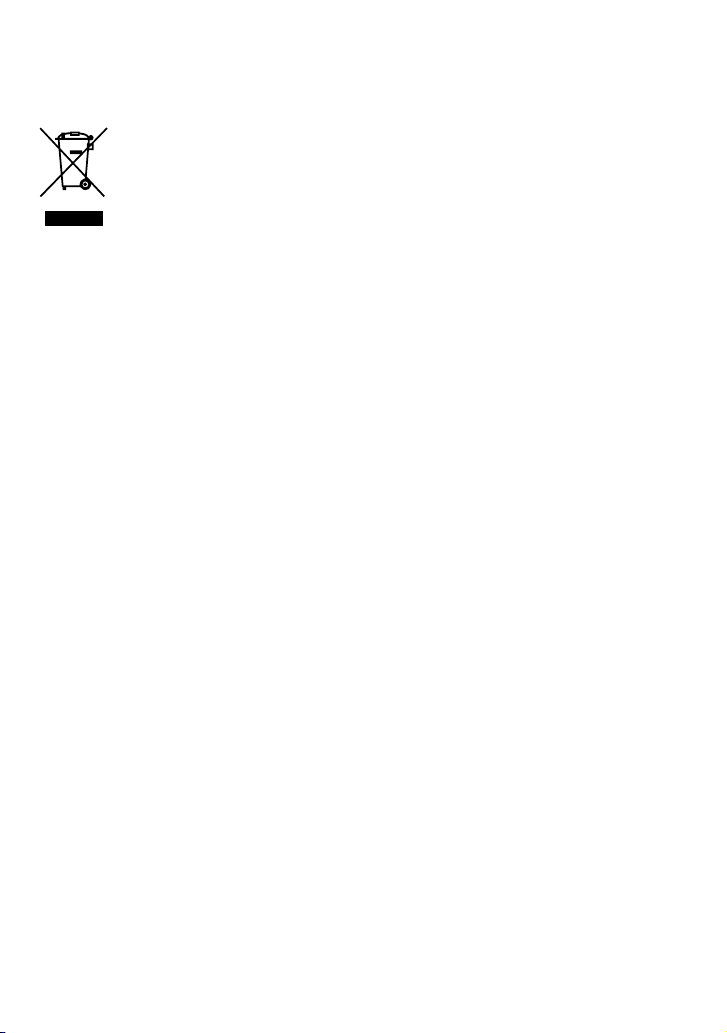
Használt elektromos és
elektronikus készülékek
elhelyezése hulladékként
Ez a szimbólum, mely általában
a készüléken vagy a csomagoláson
van feltüntetve, azt jelenti, hogy
a terméket nem szabad háztartási
hulladékként kezelni. Ahelyett,
hogy a háztartási hulladék közé
elektronikus készülékek kijelölt újrahasznosító
telepére. E készülék szakszerű megsemmisítésével
segíthet abban, hogy megelőzzük azt a környezetre
és az emberi egészségre gyakorolt negatív hatást,
ami a helytelen hulladékkezelésből adódik. Az
anyagok újrahasznosítása abban is segít, hogy
megőrizzük természeti erőforrásainkat. E készülék
újrahasznosításáról további információkat
a helyileg illetékes hivatalban, a hulladékkezelő
telepen vagy vásárlás helyén kaphat.
A tartozékok közül a fejhallgatóra is érvényes
a fenti előírás.
dobná, vigye el az elektromos és
HU
3
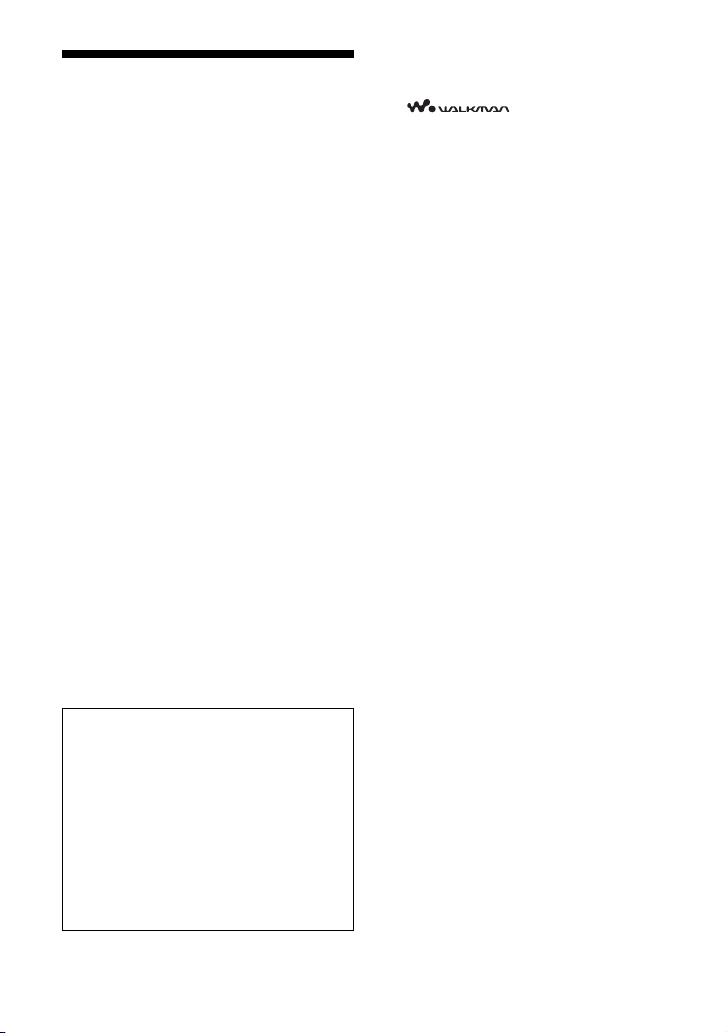
Megjegyzés
a felhasználók
számára
A mellékelt szoftverről
• A szoftver és az ahhoz mellékelt kézikönyv
másolását – részben vagy egészben –, illetve
a szoftver felhatalmazás nélküli kölcsönzését
a másolásvédelmi (szerzői jogvédelmi) törvény
tiltja.
• A SONY semmilyen körülmények között nem
vállal felelősséget az ehhez a készülékhez
mellékelt szoftver használatából eredő anyagi
károkért, profit veszteségért, beleértve a harmadik
fél által benyújtott jogi kereseteket is.
• A gyártási hiba miatt használhatatlan szoftvert
a SONY pótolja.
A SONY azonban semmilyen más felelősséget
nem visel.
• A készülékhez mellékelt szoftvert csak az előírt
berendezésekhez szabad használni.
• A minőség folyamatos javítása érdekében végzett
fejlesztésből adódóan a szoftver jellemzői
előzetes bejelentés nélkül változhatnak.
• A garancia érvényét veszti abban az esetben,
ha a készüléket a mellékelt szoftvertől eltérő
alkalmazással használja.
Program © 2001, 2002, 2003, 2004, 2005 Sony
Corporation
Dokumentáció © 2005 Sony Corporation
A „WALKMAN” a Sony Corporation bejegyzett
védjegye, mely itt a sztereó fejhallgatós
készülékeket reprezentálja.
A
Az OpenMG és annak emblémája a Sony
Corporation védjegye.
A SonicStage és annak emblémája a Sony
Corporation védjegye.
Az ATRAC, ATRAC3, ATRAC3plus és a megfelelő
emblémák a Sony Corporation védjegyei.
A Microsoft, a Windows és a Windows Media
a Microsoft Corporation Egyesült Államokban
és/vagy egyéb országokban bejegyzett védjegye.
Az MPEG Layer-3 hangkódoló technológia és
szabadalom felhasználása a Fraunhofer IIS and
Thomson licenc-engedélye alapján történt.
Bármely más, a használati útmutatóban előforduló
márkanév annak jogos tulajdonosának védjegye
vagy bejegyzett védjegye.
A továbbiakban a „™” és „®” szimbólumokat nem
mindenhol tüntetjük fel ebben az útmutatóban.
a Sony Corporation védjegye.
• Ebben az útmutatóban a Network
Walkman kezelésének módját
ismertetjük. A mellékelt szoftver
(SonicStage) használatának
módját lásd a SonicStage kezelési
útmutatójában.
A SonicStage kezelési útmutató
telepítve lesz a SonicStage
szoftverrel.
• Az ebben az útmutatóban felsorolt
modellek nem mindegyike kapható
bizonyos országokban.
HU
4
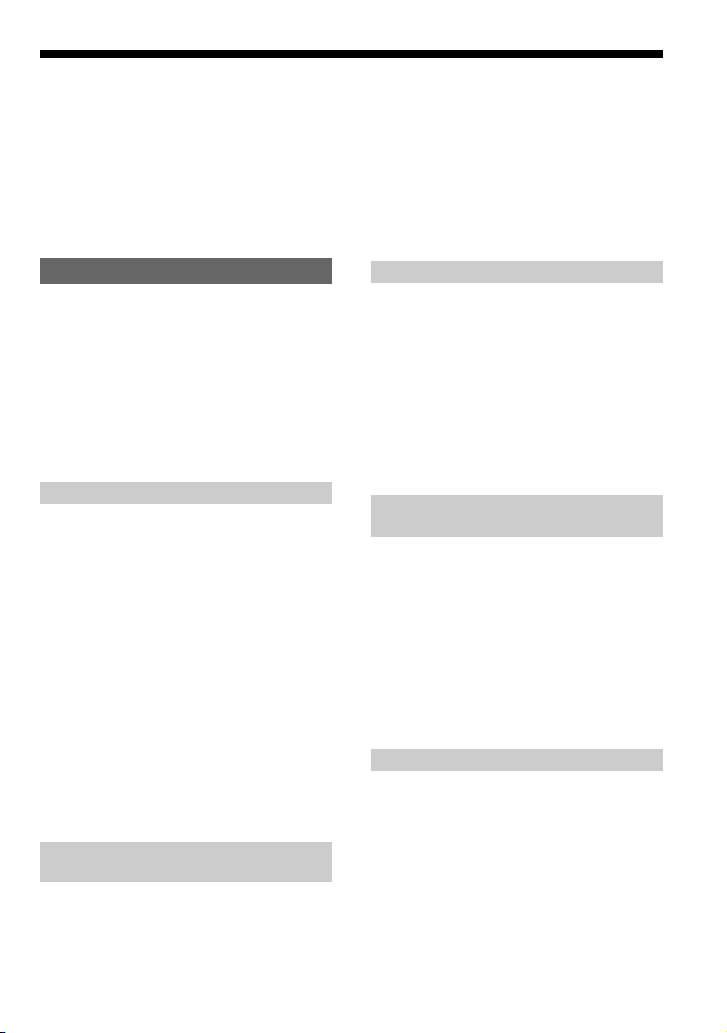
Tartalomjegyzék
Áttekintés .....................................................6
Mire használható a Network Walkman? ..6
Egyéb jellemzők ..................................7
A csomag tartalmának ellenőrzése ...............8
A kezelőszervek ........................................... 9
Elülső oldal ..............................................9
Hátoldal ...................................................9
Kijelző ...................................................10
A hangerőmemóriában tárolt hangerőszint
beállítása (Volume: Preset) ................34
Átkapcsolás kézi üzemmódba
(Volume: Manual) ..............................35
Energia megtakarítás (Power Save) ........... 36
A hangjelzések kikapcsolása (Beep) .......... 37
Az előre/hátra keresés maximális
sebességének beállítása (Cue/Rev) .....38
Alapműveletek
Audio fájlok átvitele a számítógépről
a Network Walkmanre/Töltés .............11
Zenehallgatás a Network Walkmannel ......15
Hallgatni kívánt műsorszám keresése
(SEARCH) .........................................16
Példa a keresésre ....................................18
Műsorszám keresés és lejátszás
~ Keresés előadónév alapján .............19
További műveletek .................................21
A csoportvezérlési üzemmódról ............21
Speciális funkciók
Ismétlési mód .............................................22
Az ismétlési mód kiválasztása ...............22
Műsorszámok megismétlése
(műsorszám ismétlés) ........................ 24
Műsorszámrészlet megismétlése
(A-B ismétlés) ...................................24
Mondatok megismétlése
(mondatismétlés) ...............................25
A kijelzések módosítása ............................. 26
A kijelzések módosítása .........................27
A kijelzési típusok kiválasztása
(Display Screen) ................................ 28
A mély és magas hangok beállítása
(digitális hangzásbeállítás) ..................29
A hangzástípus kiválasztása ...................29
A hangzás beállítása ...............................29
A kezelőszervek zárolása (HOLD) ............30
Ha nem audio fájlokat kíván tárolni ...........31
A Network Walkman beállításainak
módosítása
A pontos idő beállítása (Date-Time) ..........32
A hangerő korlátozása (AVLS) ..................33
A hangerő beállítása tárolt hangerőszintek
segítségével (hangerő üzemmód) ........34
További funkciók
A memória formázása (Format) .................39
Az USB kapcsolat beállításának módosítása
(USB) ..................................................40
A dátum formátum beállítása
(Date Disp Type) .................................41
Az idő formátum beállítása
(Time Disp Type) ................................42
A kijelző tájolásának beállítása
(Rotation) ............................................43
A lejátszó információinak megjelenítése
(Information) .......................................44
FM tuner (csak az NW-E303/E305/
E307-nél)
FM rádió hallgatása ....................................45
Az FM tuner bekapcsolása ....................45
Rádióállomások automatikus tárolása
(FM Auto Preset) ...............................45
Rádióállomások kiválasztása .................46
Tárolt rádióállomás kiválasztása .........47
Kézi hangolás .....................................47
Rádióállomások eltárolása .........................48
Eltárolt rádióállomás törlése ..................48
A vételi érzékenység beállítása
(Scan Sens) .........................................49
További információk
Óvintézkedések ..........................................50
Hibaelhárítás ..............................................52
A készülék memóriájának törlése ..........52
Mi történt? .............................................52
Hibaüzenetek .........................................56
Minőségtanúsítás ........................................58
Fogalom magyarázat ..................................60
Menülista ....................................................62
Tárgymutató ...............................................63
HU
5
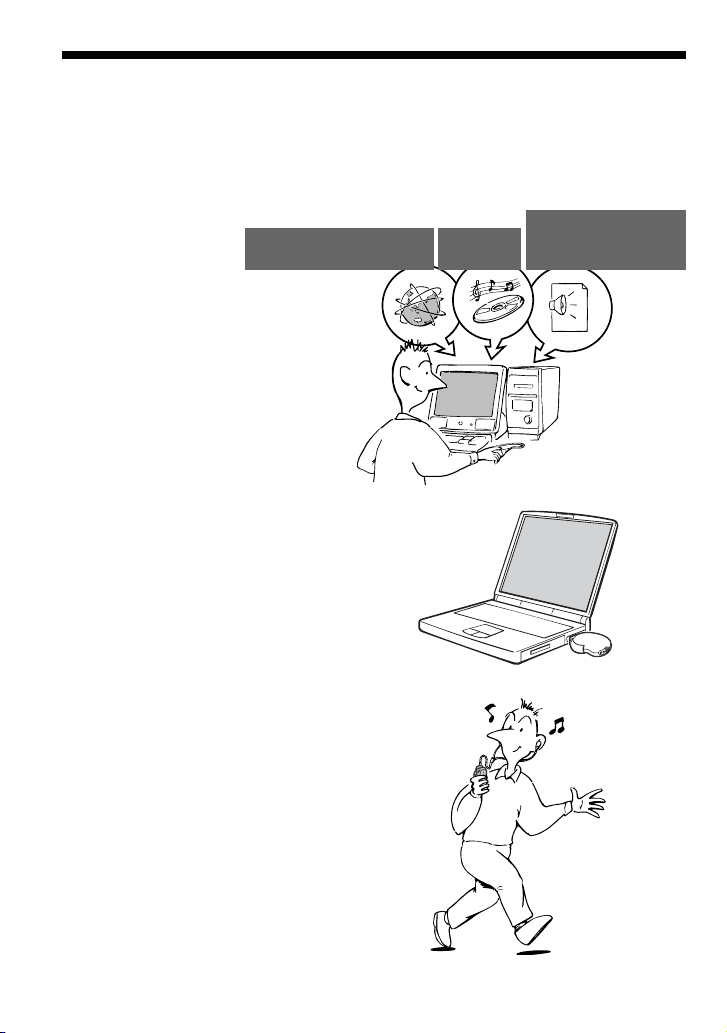
Áttekintés
Mire használható a Network Walkman?
Első lépésként telepítenie kell a „SonicStage” szoftvert a számítógépre. Ezt követően
a számítógépről könnyedén letöltheti a digitális audio fájlokat a készülék beépített memóriájába,
és bárhová magával viheti kedvenc zenéjét.
EMD (elektronikus
zeneterjesztés) szolgáltatás
1 Tárolja a digitális
audio fájlokat
számítógépén.
2 Töltse le a fájlokat
a Network Walkmanre.
3 Élvezze a zenét
a Network Walkman
készülékkel!
Audio CD-k
MP3, WAV és Windows®
Média formátumú audio
fájlok
Töltse le
a legújabb
zenéket!
Tárolja kedvenc
műsorszámait!
USB
kapcsolat
HU
6
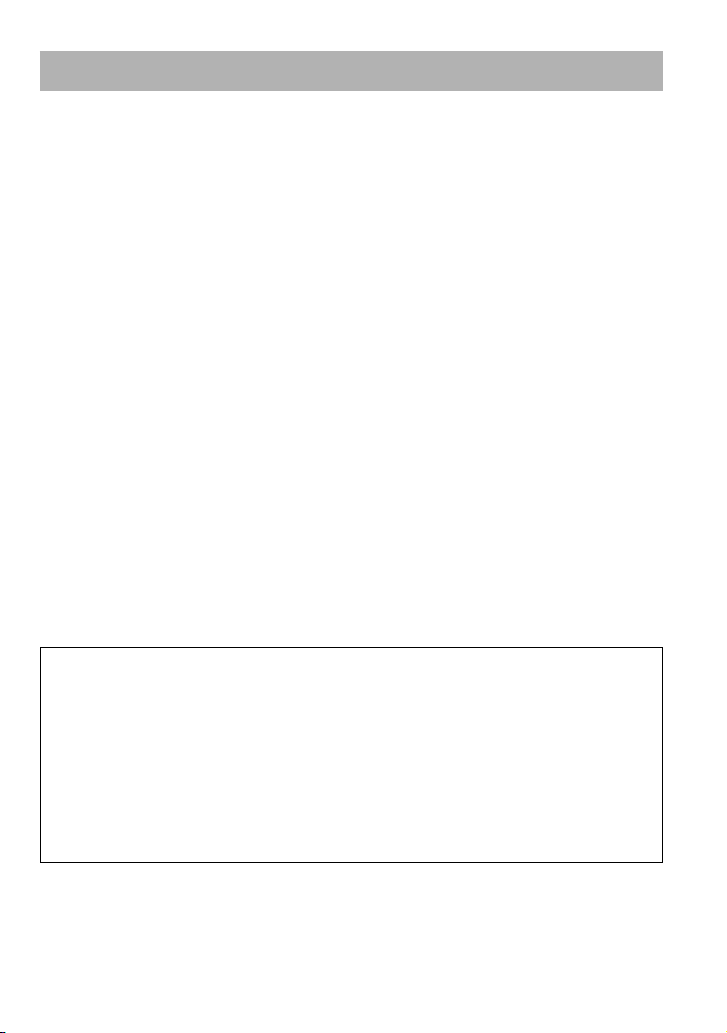
Egyéb jellemzők
• Kompakt méret, kis súly, rázkódásvédett működés, kiváló hordozhatóság.
• A Network Walkman USB dugasza segítségével a készüléket közvetlenül is csatlakoztathatja a
számítógéphez.
• Körülbelül 50 óra*1 folyamatos lejátszás, a lítium-ion akkumulátorral.
• Felvételi idő*2:
NW-E303: A beépített 256 MB-os memóriával több mint 11 óra 40 perc.
NW-E305/NW-E205: A beépített 512 MB-os memóriával több mint 23 óra 30 perc.
NW-E307/NW-E207: A beépített 1 GB-os memóriával több mint 47 óra 00 perc.
• A mellékelt SonicStage szoftver lehetővé teszi, hogy audio CD lemezeiről felvett zeneszámokat
tároljon ATRAC3plus formátumban (kiváló hangminőség, nagyfokú tömörítés) számítógépe
merevlemezén.
• Az MP3 fájlok egyszerűen másolhatók a Network Walkmanre a SonicStage szoftverrel.
• Mondatismétlés: Hasznos funkció idegen nyelvek tanulásához.
• Organikus EL kijelző: a műsorszámok címe és az előadó neve megjeleníthető.
• Keresési funkció: előadó, album vagy csoport szerint keresheti a lejátszani kívánt
műsorszámokat.
• FM tuner funkció (csak az NW-E303/E305/E307-nél).
• Adattárolási funkció: az audio fájlokon kívül változatos típusú adatokat tárolhat a készülékkel.
*1 Az adatformátum, energiatakarékos üzemmód beállítása, stb. függvényében. Ebben az esetben az
elemkapacitás 132 kbps-os ATRAC3 formátumú audio fájlok folyamatos lejátszására vonatkozik, normál
energiatakarékos („Save ON-Normal”, 36. oldal) üzemmódban. Az akkumulátor sajátosságai miatt
a maximális kapacitás az idővel arányosan fokozatosan csökken.
2
A felvételi bitsebesség, stb. függvényében változhat. Példánkban az időtartam a 48 kbps bitsebességű
*
ATRAC3plus formátumú felvételre vonatkozik.
MEGJEGYZÉSEK:
• A felvett műsorszámok kizárólag személyes célokra használhatók. Ettől eltérő célú felhasználáshoz
a szerzői jog tulajdonosának engedélye szükséges.
• A Sony nem vállal felelősséget a Network Walkman vagy a számítógép hibájából eredő felvételi/
lejátszási hibákért vagy adatsérülésekért.
• A szöveg és a karakterek típusától függően elképzelhető, hogy a Network Walkmanen megjelenő szöveg
nem megfelelő. Ez a következők miatt lehetséges:
– A csatlakoztatott lejátszó képességei miatt.
– A lejátszó nem működik megfelelően.
– A lejátszott műsorszám ID3 TAG információja olyan nyelven vagy karakterkészlettel lett felvéve,
melyet nem támogat a lejátszó.
7
HU
